確定申告はまだでも、ダイレクト納付利用届出は、いまのうちにやっておきましょう。なぜかというと、電子申告のあとからダイレクト納付利用届を出して、ダイレクト納付するのは面倒だからです。
目次
個人のダイレクト納付のメリット
個人の方は、ダイレクト納付の開始手続きを、すべてネットで行えます。
実は、納付するだけなら、「自分で電子申告→受信通知からネットバンキング納付」がいちばん速いのですが、ダイレクト納付でしかできない技もあるので、申請をしておいて損はありません。
- ネットバンキングを利用していなくても、電子納税ができる
- 納期限までの任意の納付日を指定できる
- 納税資金をついつい使ってしまう方に、納期限より前に自主的に納税できる(予納制度)
- 滞納してしまった税金を、税務署と相談した分割納付計画どおりに納付できる
- 税理士に納税の手続きを代行してもらうことも可能
(1)先にダイレクト納付登録完了通知をもらってから (2)電子申告すれば、その「受信通知」のダイレクト納付のボタンから納付できます。
ダイレクト納付登録完了通知をもらうまでには、土日を含めて16日程度かかりますので、お早目の開始手続きをおすすめします。
e-Taxの「受付システム」にログインして、メインメニューの下の「ダイレクト納付口座登録の申込み」から手続きができます。

e-Taxで電子申告したあとに、ダイレクト納付の開始手続きをしてしまったら
ただ、罠があるんです。前段の(1)→(2)の順番を守らないで、先に所得税の電子申告をしても、ダイレクト納付の利用申込みのボタンが出てきます。

しかし、電子申告後に申し込んでも、今回の電子申告については、もう、ふつうにはダイレクト納付ができません!
このあとに開始手続きを完了しても、すでに電子申告をした際の「受信通知」に、「ダイレクト納付」ボタンが表示されることはないからです。
ふつうにやるなら、今年はダイレクト納付はあきらめて、他の方法で納付することをおすすめします。それが一番速いです。
あきらめない人は、ここから先を読んでください
うっかり(1)電子申告後に (2)ダイレクト納付利用届出を出してしまった人も、今回の申告でダイレクト納付は、できます!
ところで、e-Taxにログインしようとすると、2つのボタンが出てきて、戸惑う人も多いのではないでしょうか。
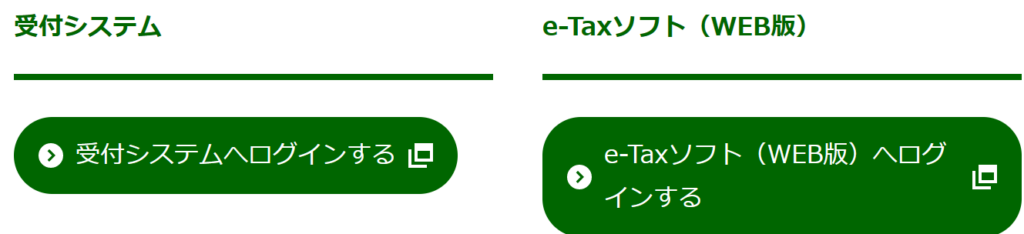
この2つの違いですが、受付システムが「アマチュア向け」、e-Taxソフト(WEB版)が「プロ向け」です。プロ向けの蛇の道に踏み込む用意がある人は、ついてきてください。
画面には出ていませんが、右のe-Taxソフト(WEB版)には、納税の機能があるんです。ダイレクト納付ができそうな気がしてきましたね。
ではe-Taxソフトにログインします。事前にプラグイン等をインストールする必要があるので、初回ログイン時に済ませておきましょう。
なお、e-Taxソフトでは、必ず画面のボタンをクリックして移動するようにしましょう。他のタブを閉じるときも、画面の下にある「閉じる」ボタンを押します。
e-Taxソフトで納税の機能を利用するための準備
納税の機能を利用するには、「利用者情報の登録・確認・変更」から、情報を登録する必要があります。
「受付システムのデータをそのまま引っ張ってくればいいじゃん!」と思うでしょうが、ここで再度入力が必要なんです。
もちろん、マイナンバーカードがあれば、そこから読み取ることができますので(入力フォームの上に、文字のリンクがあるので、それをクリック)、なるべく手入力しないようにしましょう。
登録を完了すると、左メニューの「申告・申請・納税」ボタンが押せるようになります。
納税データをe-Taxソフトでダウンロードする
次に、「送信結果・お知らせ」メニューから、以前に電子申告した確定申告のデータをダウンロードします。

メッセージボックス一覧から、令和4年分の「所得税及び復興特別所得税申告」を選択します。
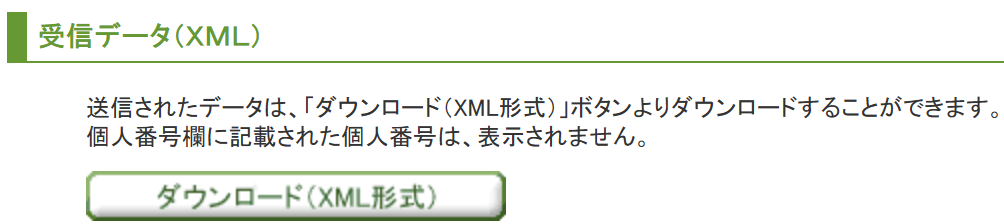
ここで、XML形式でダウンロードします。しかし、拡張子は *.xtx ですので、ご注意ください。(アマチュア向けの「受付システム」でメッセージボックスを開いても、データのダウンロードは可能です)
このデータを納税時に読み込めます。ダウンロードしたら、画面の下の「閉じる」ボタンで閉じてください。
申告・申請・納税→新規作成でダイレクト納付用データを作り直す
「申告・申請・納税」のサブメニューを開いて、「新規作成(操作に進む)」→「納付情報登録依頼(納税手続の開始)」で、「あとからダイレクト納付」ができます。
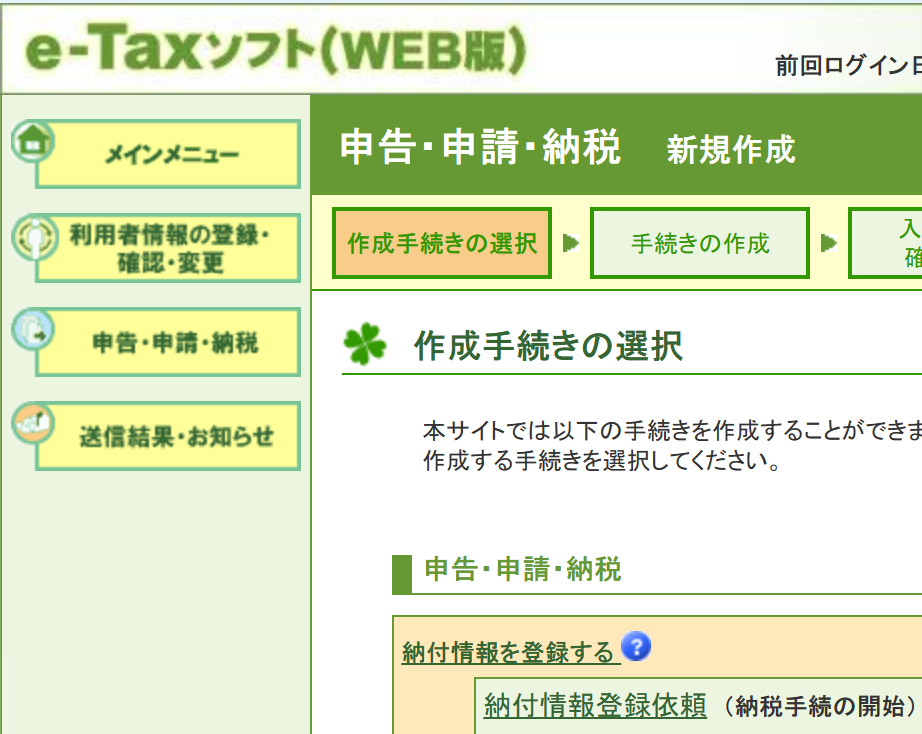
提出先は「税務署へ提出」を選択して、作成方法は「2.作成済みの申告・申請等を参照して納付情報登録依頼を作成する」を選択。
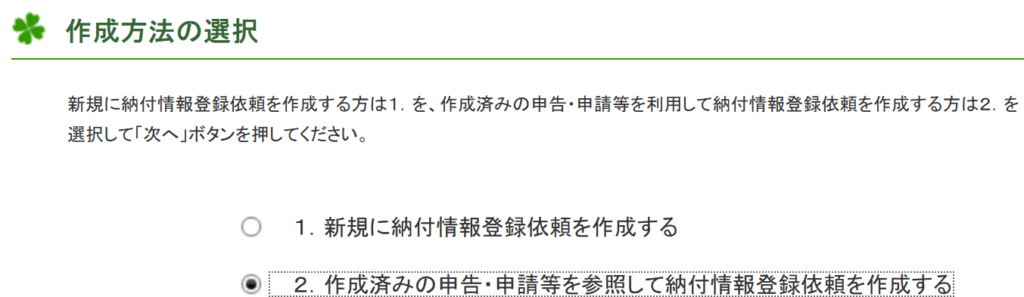
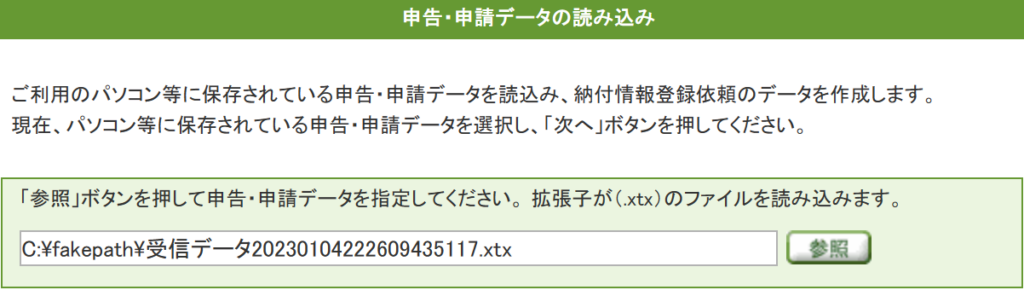
先ほどダウンロードしたXML形式のファイル(拡張子 *.xtx)を開いて「次へ」。
そして「入力内容の確認・訂正」で提出先・税目・課税期間・申告区分・本税等に間違いがないことを確認したら、送信します。
「即時通知の確認 送信が完了しました」が表示されたら、画面の下に、「受信通知の確認」ボタンがありますので、これをクリック。今度の受信通知の下の方に、待望のボタンがあります。

やった、ダイレクト納付できる!
でも、最後にも罠が。「今すぐに納付される方」を押したい人! 今日は何曜日ですか? 土日祝。では、「納付日を指定される方」を選んでください。
今すぐに納付しようとすると、次のエラーが表示されます。
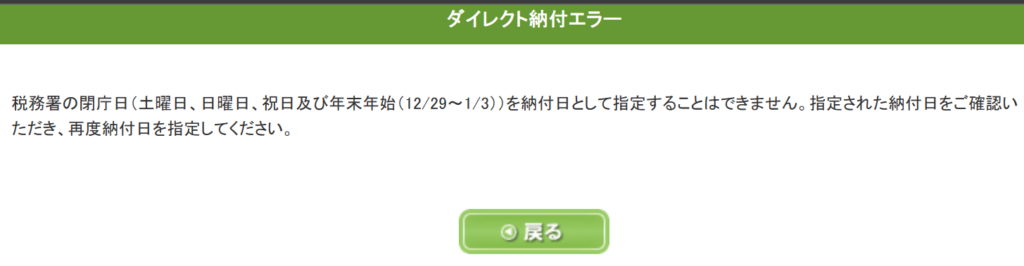
いや、だったら、休日は左のボタンをあらかじめ押せないようにしておいてくださいよ……。
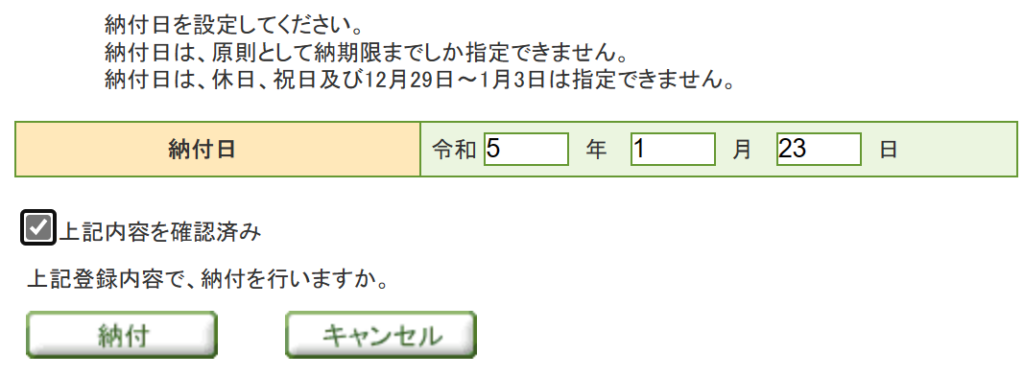
平日を指定して、納付ボタンをクリック。
とまあ、なんやかやありましたが、これで、めでたくダイレクト納付できます。納付日の朝一に自動振替されますので、残高に注意しておいてくださいね。
次回の納付からは、当初の電子申告の受信通知からダイレクト納付できるようになりますので、こんな苦労はしなくて済みます。おつかれさまでした。
※納付日に【ダイレクト納付完了に関するお知らせ】が届きます。メールアドレスを登録しておけば、e-Taxにログインしなくても納付が確認できます。
e-Taxソフトのプロになっておく
ここで苦労しておくと、何でもここから電子納税できるようになり、あとで役立ちます。
作成方法の選択で、「1.新規の納付情報登録依頼を作成する」を選べば、「受信通知」がない郵送申告等についてもダイレクト納付ができるようになります。税額等は手入力になるので、間違いないようにしたいところですが。
1980年生まれ。木村将秀税理士事務所・代表。主にフリーランスやNPO法人のサポートをしている。自分で経理・申告したい/顧問税理士をつけたい/記帳代行を依頼したい に対応。特技はウォーキング(最長は戸塚~小田原間 45km 14時間)、趣味はジャズ喫茶巡り・村上春樹の本・SNK対戦型格闘ゲーム。プロフィール詳細
